Bien qu'il ait pu être remplacé par WatchOS 8 et WatchOS 7, il convient de rappeler l'énorme impact RegarderOS 6 livré. Un affichage permanent, l'Apple Watch App Store, des fonctionnalités de santé telles que le suivi des règles, les tendances de la santé et l'application Noise ont été ajoutés, devenant ainsi les piliers que nous voyons aujourd'hui.
Contenu
- Comment désactiver l'affichage permanent (Apple Watch Series 5 et versions ultérieures uniquement)
- Comment enregistrer un mémo vocal sur votre poignet
- Comment suivre votre cycle menstruel
- Comment utiliser l'application Noise pour éviter les environnements bruyants
- Comment activer les carillons horaires ou les vibrations (Taptic Time)
- Comment utiliser l'onglet Tendances de l'application Activité pour obtenir des conseils en matière de condition physique
Bien sûr, si vous utilisez une Apple Watch Series 3 ou une version plus récente, vous avez probablement déjà mis à niveau WatchOS6, ce qui rend ce guide obsolète. Consultez notre liste des meilleurs trucs et astuces WatchOS8 si cela s’applique à vous – mais si vous utilisez une Apple Watch Series 2, vous êtes maintenant bloqué avec WatchOS 6. C'est pourquoi nous avons rassemblé les meilleurs trucs et astuces WatchOS 6 pour vous aider à tirer le meilleur parti de votre Apple Watch.
Vidéos recommandées
Comment désactiver l'affichage permanent (Apple Watch Series 5 et versions ultérieures uniquement)
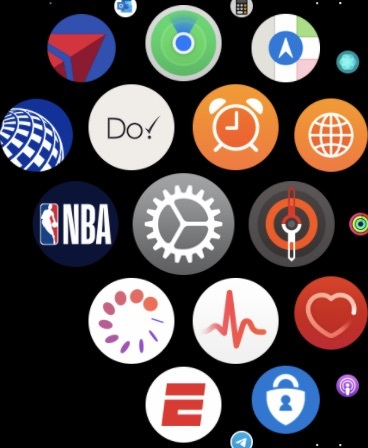

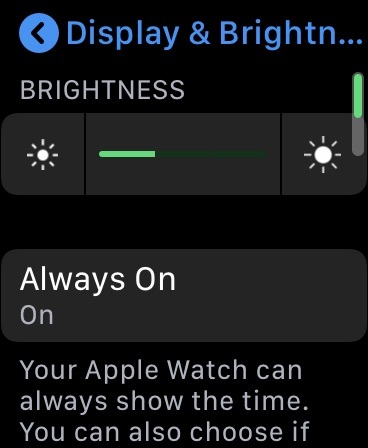
L'Apple Watch Series 5 a introduit une fonctionnalité très attendue avec l'affichage permanent. Apple maintient que la fonctionnalité n'affecte pas de manière significative la durée de vie de la batterie. La montre devrait donc durer une journée complète avec la fonctionnalité activée. Les cadrans de la montre changent de manière dynamique et unique, en fonction de celui que vous choisissez et de la façon dont vous le personnalisez. Mais si vous souhaitez désactiver cette option, c’est assez simple à faire. Aller à Paramètres > Afficher &Luminosité, puis touchez Toujours activé pour activer ou désactiver cette fonctionnalité.
Comment enregistrer un mémo vocal sur votre poignet
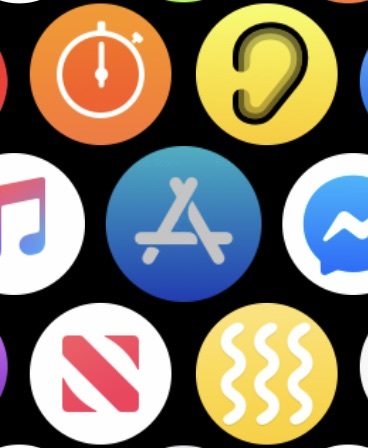
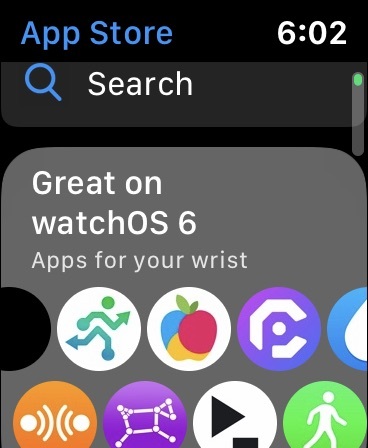
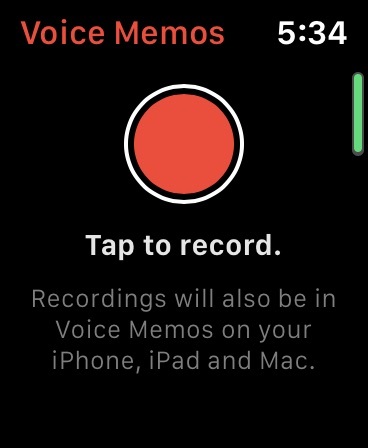
Parallèlement à l'introduction de l'App Store sur appareil d'Apple Watch, nous avons également reçu une nouvelle application pour la plate-forme (vous la reconnaîtrez comme une application iOS existante). Les mémos vocaux sont désormais disponibles pour l'Apple Watch et, à condition qu'ils soient installés sur votre téléphone et que vous ayez choisi de tout synchroniser. vos applications téléphoniques compatibles avec l’Apple Watch lors de la configuration, elle doit alors être installée directement dans le cluster d’applications de votre montre. Sinon, vous pouvez simplement vous rendre sur l'App Store sur votre montre ou sur votre téléphone, rechercher un mémo vocal et télécharger comme vous le feriez pour n'importe quelle autre application.
Comment suivre votre cycle menstruel

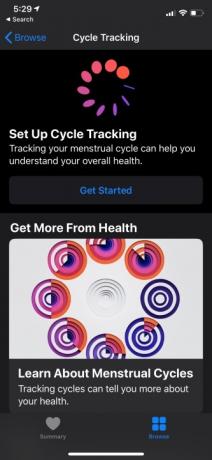

WatchOS 6 d'Apple enfin ajouté suivi du cycle sur l'Apple Watch, qui aide les femmes à suivre leurs règles avec un calendrier prévu et des fenêtres de fécondité estimées. Vous pouvez également enregistrer des symptômes secondaires importants tels que des sautes d’humeur, des nausées et des maux de tête, qu’il est important de suivre pour la santé globale. Cette configuration nécessite que votre iPhone lance l’application Santé d’Apple. Appuyez sur le Parcourir onglet et ouvrez Suivi des cycles pour commencer.
Comment utiliser l'application Noise pour éviter les environnements bruyants

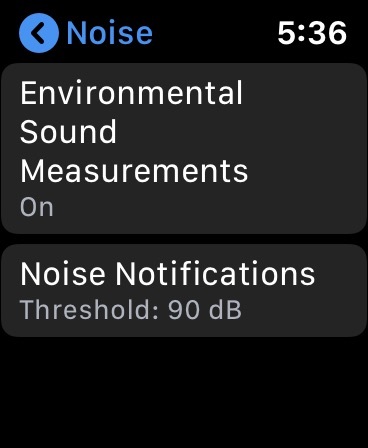
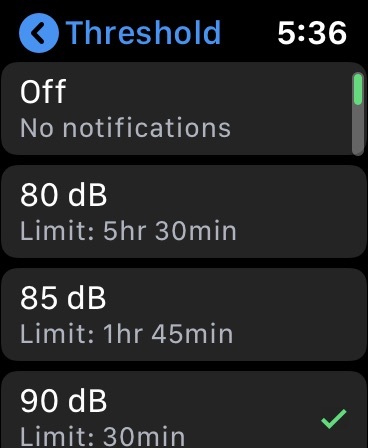
La santé auditive est souvent négligée en tant que partie intégrante du bien-être, mais l'Apple Watch peut désormais vous aider à la protéger. Basée sur les directives de l’Organisation mondiale de la santé (OMS), l’application Noise vous avertit lorsque vous vous trouvez dans un environnement susceptible d’endommager votre audition.
Cette configuration est simple et l'Apple Watch vous enverra une notification peu de temps après la configuration vous rappelant d'activer et de personnaliser cette fonctionnalité. Sinon, vous pouvez accéder directement aux paramètres de l'Apple Watch, faire défiler vers le bas et cliquer sur Bruit, où vous pouvez choisir d'activer Mesures du bruit environnemental ou définissez les seuils pour lesquels vous souhaitez recevoir des notifications de bruit, tous basés sur les recommandations de l'OMS pour éviter les dommages auditifs.
Comment activer les carillons horaires ou les vibrations (Taptic Time)
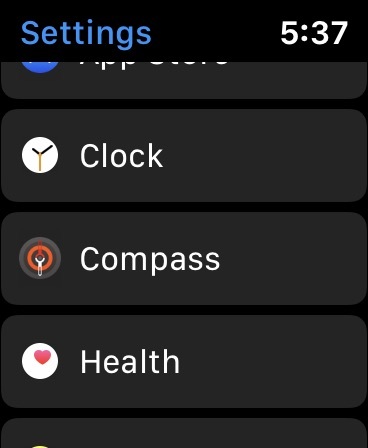

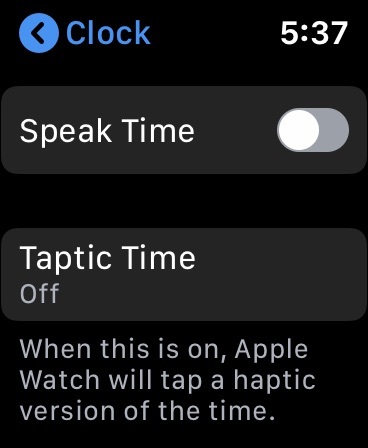
Vous souvenez-vous de l'époque où vous pouviez régler les montres numériques (celles dotées d'affichages semblables à une calculatrice) pour qu'elles émettent un bip toutes les heures? Eh bien, votre Apple Watch peut également le faire maintenant, et si elle est en mode silencieux, elle vibrera simplement légèrement. La capacité de la montre à indiquer l’heure en code Morse (ou d’autres codes) ou à prononcer l’heure est encore plus utile.
Une pression horaire peut être utile pour garder une trace du temps, mais pour ceux qui ont des problèmes d'accessibilité, la possibilité de faire énoncer ou taper l'heure peut être inestimable. Pour l'activer, rendez-vous sur Paramètres > Horloge. Activer Carillons, Temps de parole, et Temps haptique.
Comment utiliser l'onglet Tendances de l'application Activité pour obtenir des conseils en matière de condition physique

L'onglet Tendances de l'application Activité de l'iPhone facilite la collaboration entre WatchOS et iOS. Axé sur votre santé - en particulier vos réalisations dans les objectifs de déplacement, d'exercice et de position debout - cet onglet montre les changements (pour le meilleur ou pour le pire) au cours des 90 derniers jours et vous donne des conseils personnalisés sur la façon d'améliorer votre Nombres. Par exemple, si votre consommation de calories tend à diminuer par rapport à vos 90 derniers jours, votre montre peut vous demander de brûler X calories de plus chaque jour pendant sept jours pour revenir à votre objectif. Ces conseils ne viennent que lorsque vous ne maintenez pas ou ne progressez pas dans vos objectifs.
L’utilisation de cette fonctionnalité ne vous obligera pas à faire autre chose sur la montre que de la porter pendant plus de 180 jours. Une fois suffisamment de données collectées, vous commencerez à recevoir des informations personnalisées et une évaluation des tendances.
Recommandations des rédacteurs
- Meilleures offres Google Pixel: Pixel 7, Pixel 6 et Pixel Buds A-Series
- Vous possédez un iPhone, un iPad ou une Apple Watch? Vous devez le mettre à jour maintenant
- Meilleures offres Apple Watch: économisez sur les séries 8, Ultra et plus
- WWDC 2023: tout annoncé lors du grand événement d'Apple
- Tout ce qui est nouveau dans watchOS 10 – la plus grande mise à jour Apple Watch depuis des années
Améliorez votre style de vieDigital Trends aide les lecteurs à garder un œil sur le monde en évolution rapide de la technologie avec toutes les dernières nouvelles, des critiques de produits amusantes, des éditoriaux perspicaces et des aperçus uniques.




